
Змінення сортування даних, групування даних тощо у зведеній таблиці в Numbers на Mac
Ви можете змінювати спосіб сортування даних, їх групування та обчислення у зведеній таблиці. Також можна повторювати підписи груп і показувати або ховати підсумки.
Порада. Якщо ви хочете змінити стиль або форматування певних типів даних у зведеній таблиці (наприклад, рядки «Підсумок»), можна швидко виділити дані одного типу. Клацніть клітинку, яку потрібно форматувати, клацніть, утримуючи Control, а тоді виберіть «Схожі клітинки».
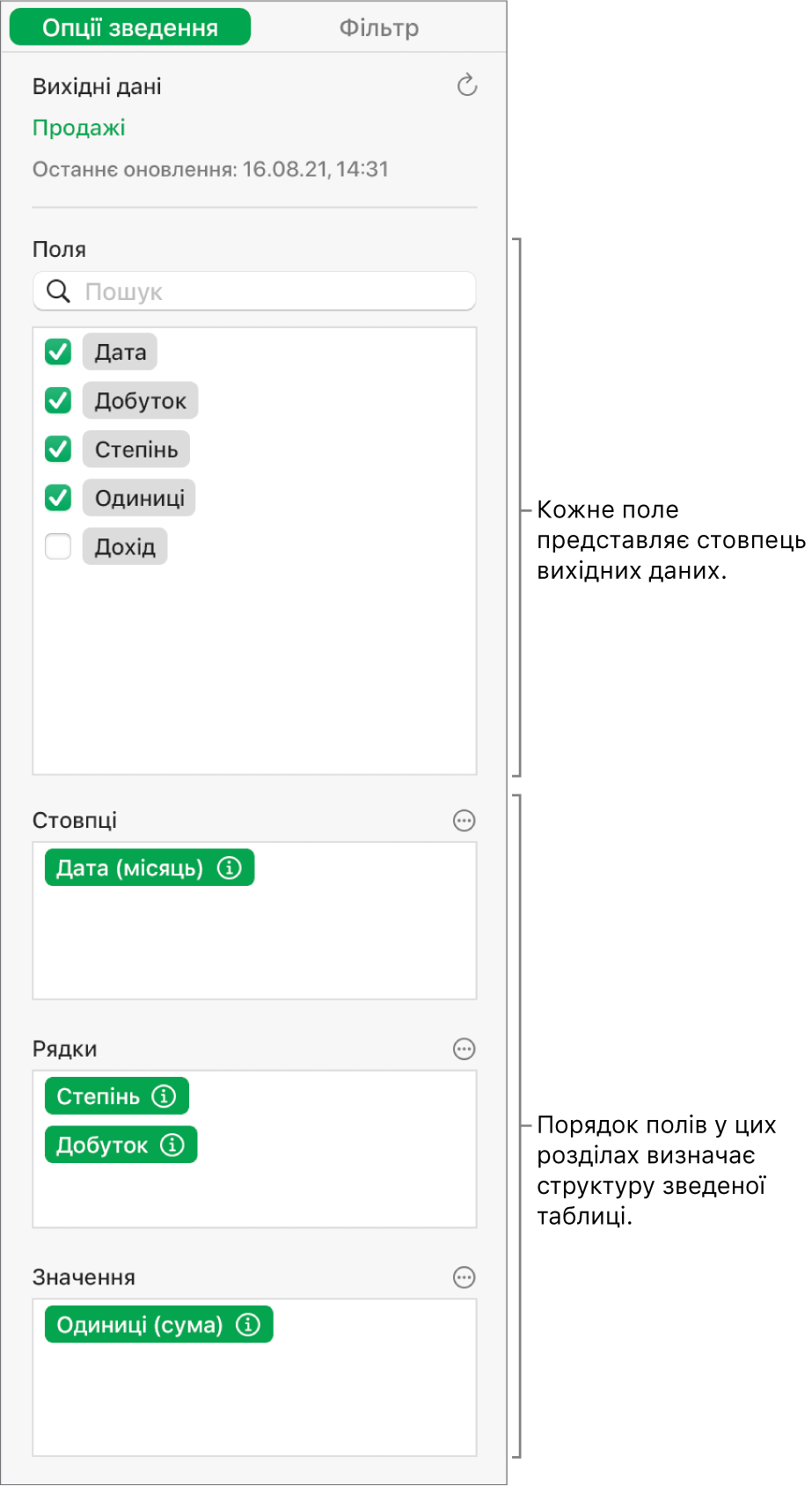
Змінення способу сортування полів стовпців і рядків
Ви можете змінити спосіб сортування груп у зведеній таблиці. Наприклад, можна відсортувати групу учнів за іменами у зростаючому порядку (від А до Я) або відсортувати групу за середнім балом у спадаючому порядку (100, 99, 98…). Також можна вибрати спосіб групування дат, наприклад, за роком, рік-місяць-день, або за днем тижня.
Виберіть зведену таблицю.
На вкладці «Опції зведення» бокової панелі «Організація»
 клацніть
клацніть  поруч з полем розділу «Стовпець» або «Рядок», яке ви хочете змінити, а тоді виконайте одну з наведених дій.
поруч з полем розділу «Стовпець» або «Рядок», яке ви хочете змінити, а тоді виконайте одну з наведених дій.Виберіть спосіб сортування груп. Клацніть перше випадне меню «Сортування груп», а тоді виберіть опцію.
Посортуйте значення за зростанням або спаданням. Клацніть друге випадне меню «Сортування груп», а тоді виберіть «За зростанням» або «За спаданням».
Виберіть спосіб групування дат. Клацніть випадне меню «Групувати за», а тоді виберіть опцію.
Повторення назви групи стовпців або рядків
Можна повторювати підписи назв груп для полів рядків або стовпців у кожному рядку або стовпці зведеної таблиці.
Якщо в розділі «Рядки» або «Стовпці» є декілька полів, можна повторювати назви груп для всіх полів у розділі (крім останнього поля в розділі). Якщо у розділі «Значення» є декілька полів, можна повторювати назви груп для кожного стовпця або рядка, в якому значення відображаються.
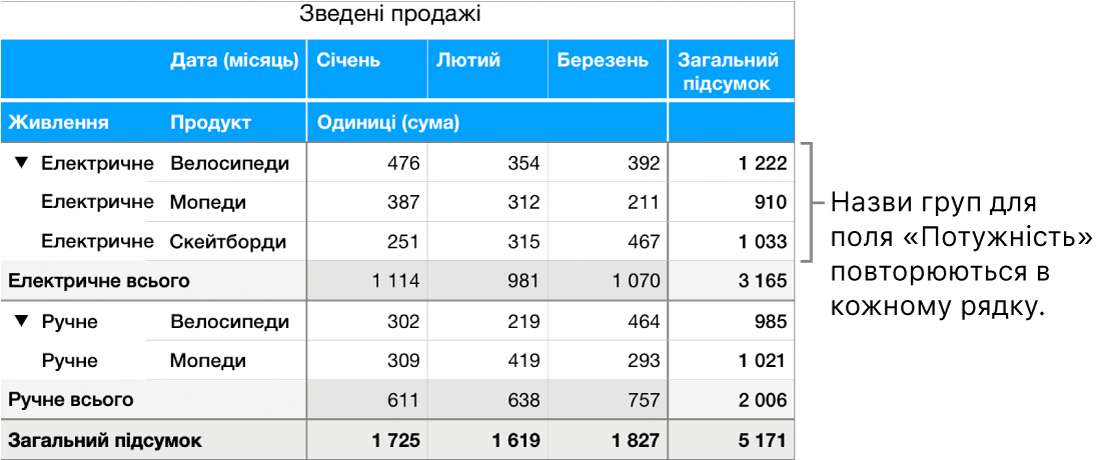
Виберіть зведену таблицю.
На вкладці «Опції зведення» бокової панелі «Організація»
 клацніть
клацніть  поруч з полем розділу «Стовпець» або «Рядок», для якого ви хочете повторювати назви, а тоді встановіть позначку «Повторювати назви груп».
поруч з полем розділу «Стовпець» або «Рядок», для якого ви хочете повторювати назви, а тоді встановіть позначку «Повторювати назви груп».
Зміна відображення полів «Значення»
Поля «Значення» використовують функції, як-от сума або середнє, для підсумовування даних у зведеній таблиці. Можна вибрати функцію зі списку, а потім змінити спосіб відображення результату. Наприклад, можна обчислити сумарні продажі окремого продавця, а тоді відобразити результат як відсоток від загальних продажів команди.
Виберіть зведену таблицю.
На вкладці «Опції зведення» бокової панелі «Організація»
 клацніть
клацніть  поруч з полем розділу «Значення», яке ви хочете змінити, а тоді виконайте одну з наведених дій.
поруч з полем розділу «Значення», яке ви хочете змінити, а тоді виконайте одну з наведених дій.Виберіть нову функцію. Клацніть випадне меню «Підсумувати за», а тоді виберіть функцію.
Змініть спосіб обчислення значення. Клацніть випадне меню «Показати як», а тоді виберіть опцію. Наприклад, можна показати результат функції як відсоток від загального підсумку або як частину від зростаючого підсумку для поля стовпців або рядків.
Якщо ви вибрали «Зростаючий підсумок у» або «% від зростаючого підсумка у», можна вибрати поле, яке потрібно використовувати для обчислень.
Якщо у вас є більше ніж одне поле значень, можна вибрати, чи показувати поля як рядки чи як стовпці. Клацніть ![]() поруч із «Значення», а тоді виберіть «Показати значення як рядки» або «Показати значення як стовпці».
поруч із «Значення», а тоді виберіть «Показати значення як рядки» або «Показати значення як стовпці».
Відображення або приховання підсумків
Коли ви додаєте поля до зведеної таблиці, стандартно відображаються підсумки і загальні підсумки, але їх можна приховати.
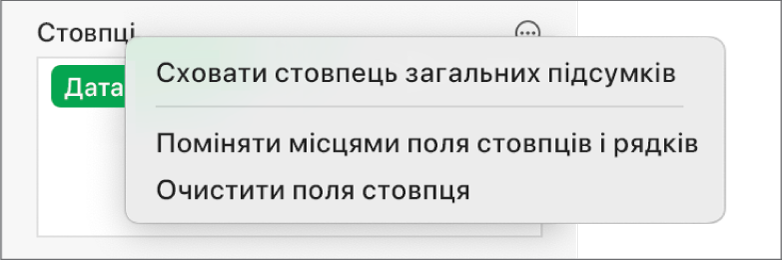
Виберіть зведену таблицю.
На вкладці «Опції зведення» на бічній панелі «Організація»
 виконайте одну з наведених нижче дій:
виконайте одну з наведених нижче дій:Відображення або приховання стовпців і рядків «Підсумки». Клацніть
 поруч із потрібним полем стовпців або рядків, а тоді ввімкніть або вимкніть опцію «Показати стовпці підсумків» або «Показати рядки підсумків».
поруч із потрібним полем стовпців або рядків, а тоді ввімкніть або вимкніть опцію «Показати стовпці підсумків» або «Показати рядки підсумків».Відображення або приховання стовпців і рядків загальних підсумків. Клацніть
 поруч з «Стовпці» або «Рядки», а тоді виберіть «Сховати стовпець загальних підсумків» або «Сховати рядок загальних підсумків».
поруч з «Стовпці» або «Рядки», а тоді виберіть «Сховати стовпець загальних підсумків» або «Сховати рядок загальних підсумків».
Можна додати правила фільтрування, щоб вибрати, які дані відображатимуться у зведеній таблиці. Див. Фільтрування даних у Numbers на Mac.